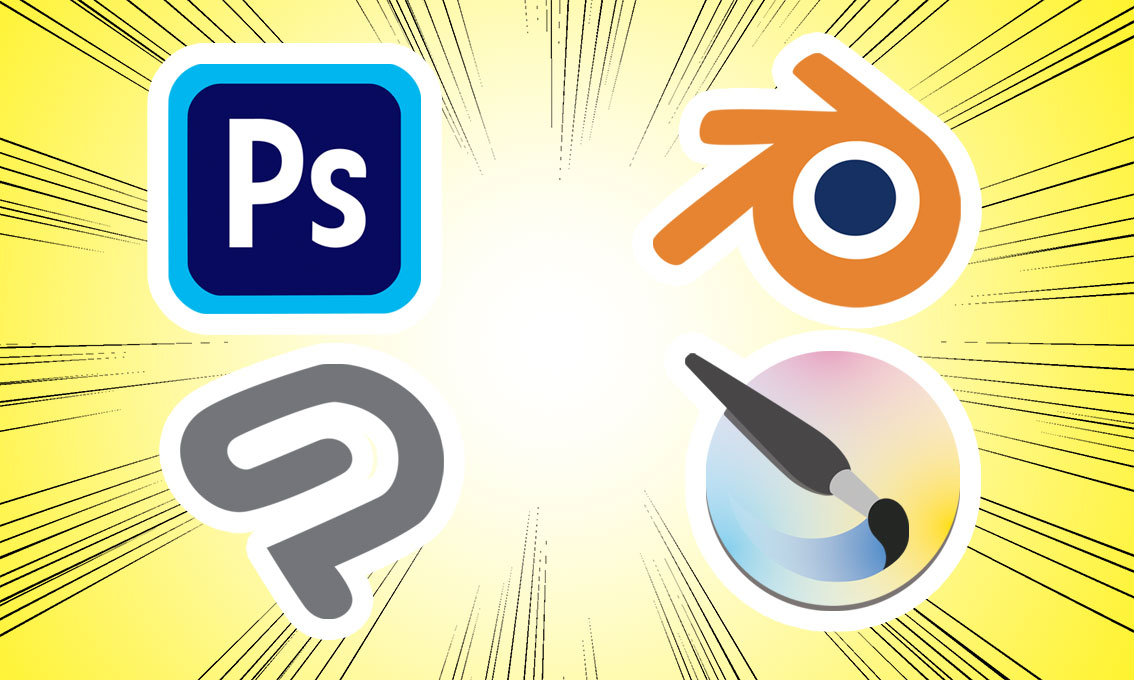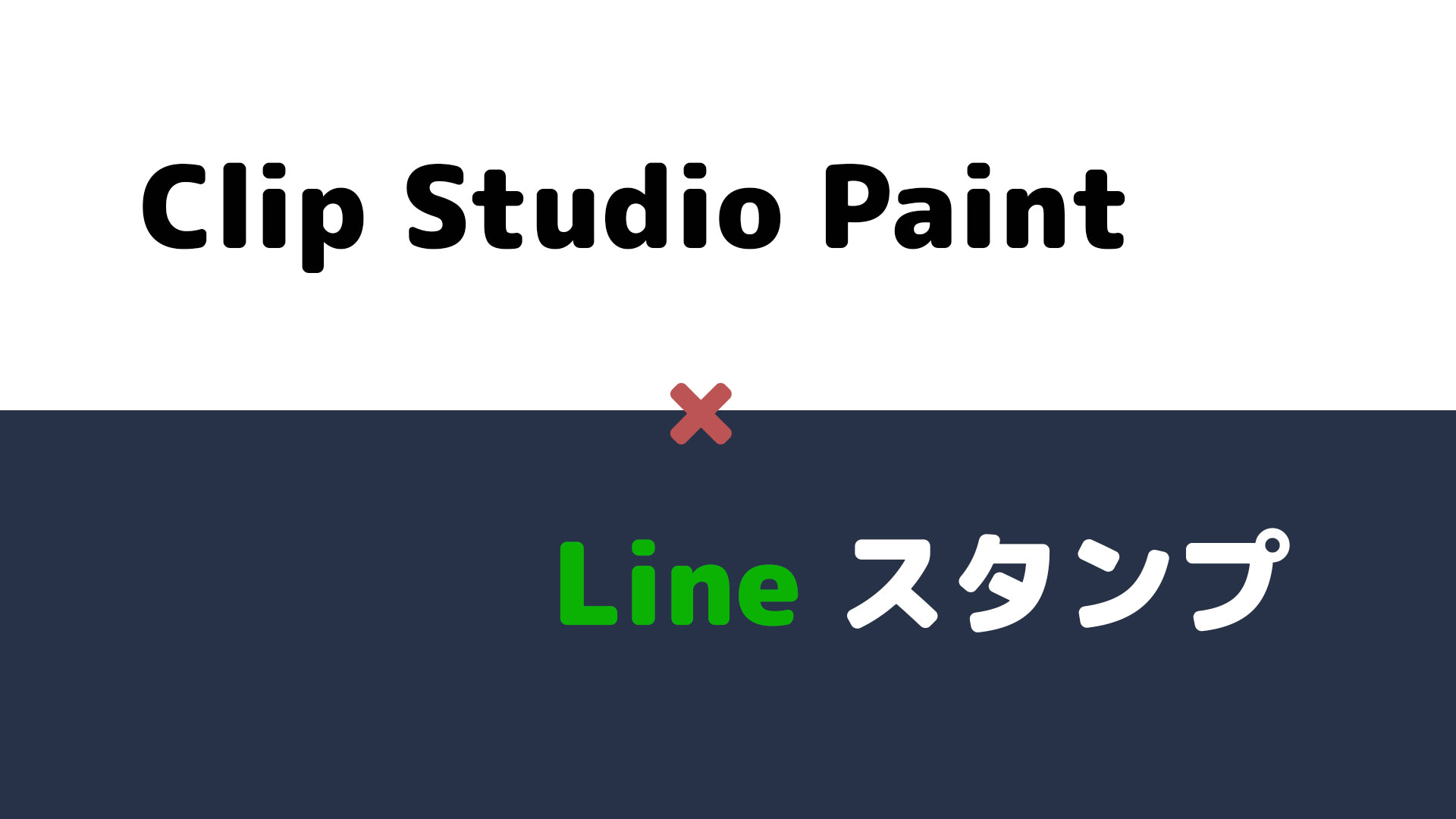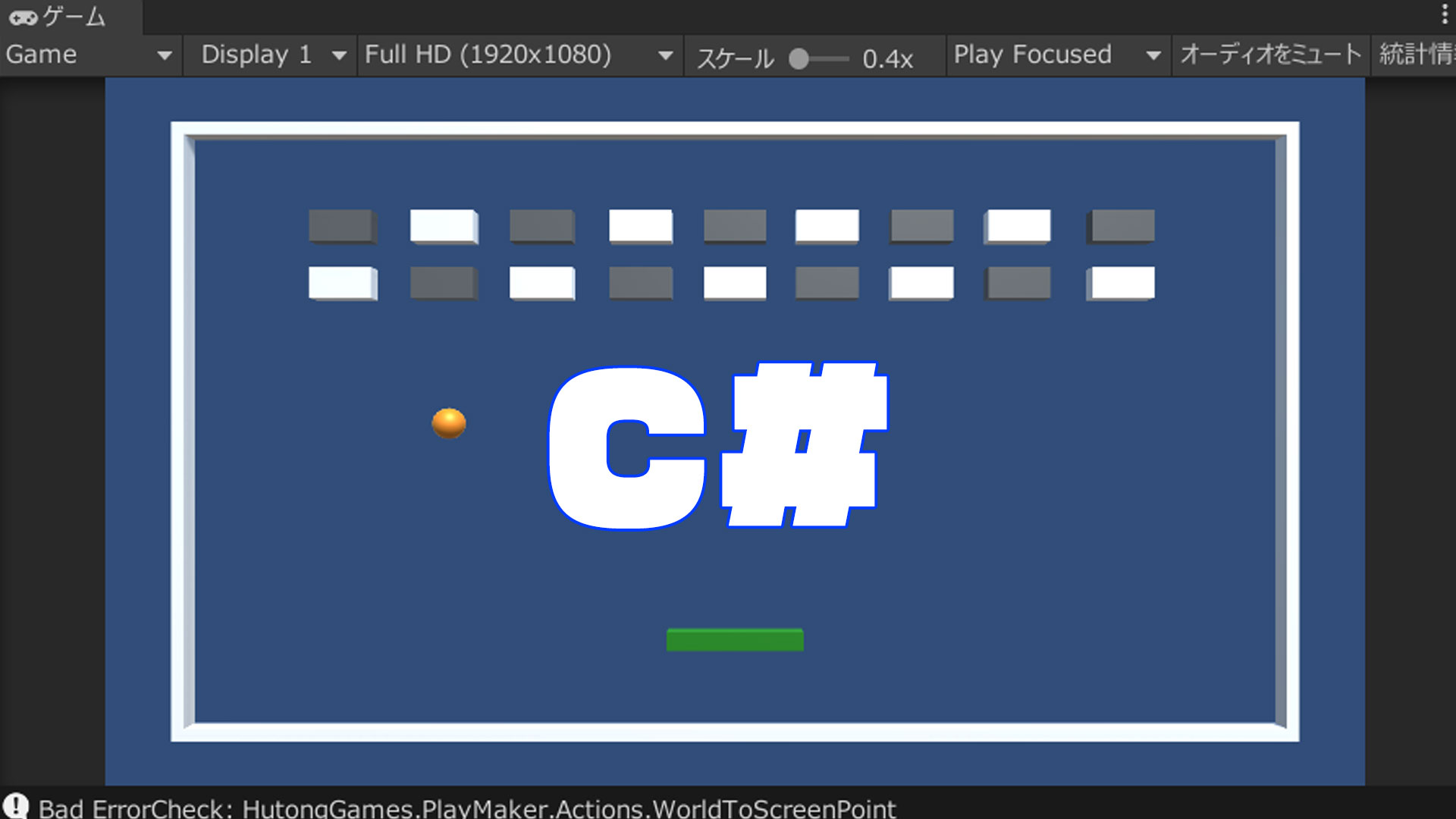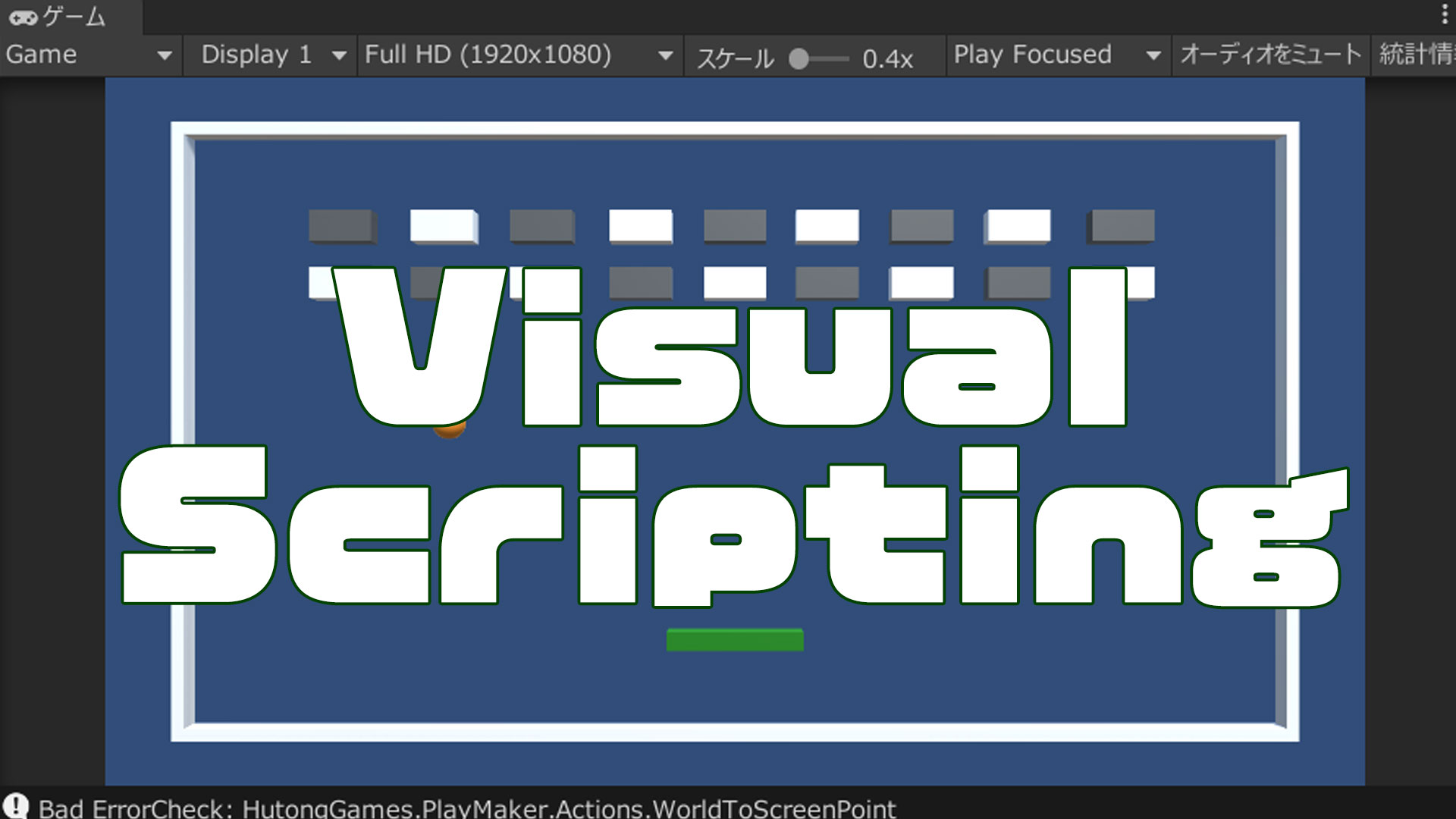僕は、動画用紙に鉛筆で作画をする「アナログ」から、液晶タブレットにペンで作画をする「デジタル」に移行しました。
いわゆるデジタル歴「10年目」。
この10年間、個人で購入できる範囲で色々なペイントソフトをアニメーションの作画に使えないかと試してきました。
その結果、現在は2本に絞り仕事で使用しています。
今回はその2本と、覚えておいて損はない2本を加え「おすすめ4選」として紹介します。
これから始める方へ向けての記事です。
「覚える」と言っても機能を全て覚える必要はありません。
概念だけ理解して、あとは実戦で調べながら必要な機能を使えば良いです。
パラパラ漫画を作成するなら使うべきアニメソフト
以下の4本になります。
<番外として>
|
順番に解説していきます。
Photoshop

誰もが知っている、アドビの定番ソフト。
僕も仕事に使用してます。
アニメ機能は非常にシンプルで、レイヤーを順番に並べていくだけ。
自由度が高いので、アニメ制作専用の機能が無くても力技で解決出来てしまう場合も多いです。

全てのデジタル作業に関わる人は覚えるべきソフトと言えます。
ただ、問題がひとつあります。
買い切りではなく月々の保守料を払うサブスクリプションでしか所有できないので、個人で趣味の為に維持するのは腰が引けるかも。
もし所有するのでしたら、
- フォトプラン・・980円/月(税別)
をおすすめします。
単体でPhotoshopを所有するよりかなり安いです。
「毎月支払いをする」ということを逆に利用して、自分にプレッシャーをかけてしまっても全然アリだと思います。
僕も最初はフォトプランに入り、その後コンプリートプランに変更しました。
Clip Studio Paint
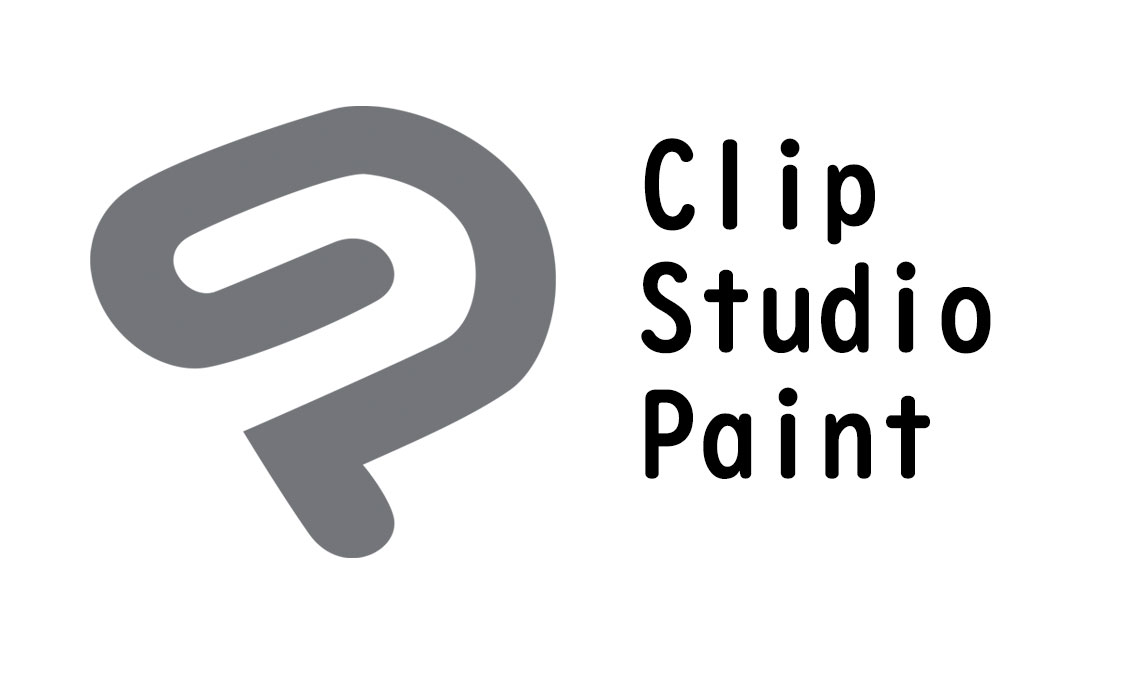
アニメ制作のデジタル化に大きく貢献した「RETAS!」シリーズの後継ソフト。
このソフトも仕事で使用してます。
Stylos(作画用)・TraceMan(トレース用)・PaintMan(彩色用)・CoreRETAS(撮影用)の4本に分かれていた ものを1本に集約したイメージ。
ただ、完全に集約・アップグレードしたわけではなく、ダウングレードした部分もある・・・・らしいです。
制作現場で使用する事を想定しており「タイムシート」が使えます。
タイムシートの無いPhotoshopでは、作画枚数(レイヤー)が増えるとタイムラインに膨大なレイヤーが並ぶ事になります。
Clip Studio Paintでは、タイムシートに番号を入力するだけなのでレイヤーが増えてもシートはスッキリ。
そしてもう一つ。
「タップ割り」の機能があります。
これはざっくり説明すると「タップ割りをするために前後のレイヤーを変形していじっても、元のレイヤーには影響が無い・・」というもの。
少し理解しにくいですが便利です。

まだデジタルに移行していないアニメーターの方に使ってみて欲しいです。
液晶タブレットと共にそろえるのが理想。
ソフトを所有するには、
- 一括払い・・・・・23000円
- 月額利用プラン・・650円/月
の2タイプです。
個人でしたら迷わず一括払いを選択。
決して安くはない金額ですが、毎月払うよりは一括で永久ライセンスを得た方が良いです。
会社の場合は使用者の人数が変動する事を考えると、月額利用の方がメリットがありそうですね。
Krita
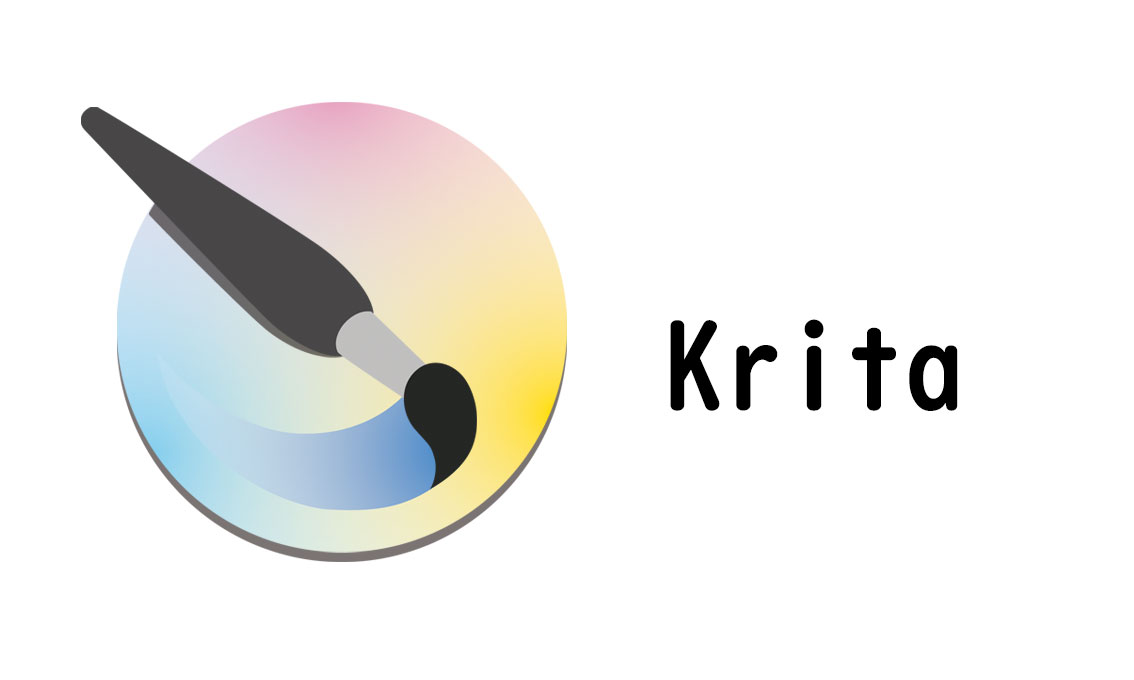
オープンソースのペイントソフト。
Ver3.0からアニメーション機能を搭載しました。
非常に高機能なソフト。
しかもフリー・・・つまり無料なので、思い立ったらすぐに導入可能。
それなのに日本での知名度は低いという不思議。
パラパラ漫画作成にも十分な機能が搭載されています。
各レイヤーがタイムラインを持つシステムとなっていてキーフレームごとに絵を内包。
つまり、作画枚数が増えてもキーフレームが増えるだけで、レイヤーは増えないという事です。
ただ、この方式では「タップ割り」のような事は出来ないのでは・・・と思われます。
僕はこの点が気になったので、仕事に使うには至ってないです。

追記:2021年12月23日にメジャーバージョンアップされました。

まずはやってみる・・という方に最適なソフトです。
繰り返しますが、無料で始められます。
「気合いを入れて有料ソフトを手に入れたけど、やってみたら続かなかった」
「その気になって始めたけど、実は絵を描く事にそれほど興味が無いことがわかった」
という事態になっても無傷で終わる事が出来ます。
Blender

このソフトは統合型の3Dソフトなので、「番外」としてます。
Ver2.8以降は「2D Animationテンプレート」があり、パラパラ漫画の制作にも使えるので「おすすめ」としました。
ただ、フリーなので始める敷居は低いですが、ガチな3Dソフトです。
習得の敷居はペイントソフトよりは高くなります。

2Dのみならず3Dにも興味がある方へおすすめします。
3Dソフト言えば「3ds MAX」・「Maya」が業界では有名ですが、保守料が個人で所有するには高い。
そういう時こそBlenderです。
Ver2.79までは、操作に癖があって敬遠してましたが、Ver2.8から操作を業界標準に寄せてきましたので非常に使いやすくなりました。
Blenderを採用するアニメ会社も出てきましたので、入門用として使い始めてからそのまま仕事に使う事も出来そうです。
以前、3ds Maxを所有していましたが、サブスクを3年前に終了しました。
また3Dの仕事に関わる事があれば、今度はBlenderを選びます。
どのソフトも素晴らしい
「アニメーション作りに興味があるけど、どのソフトを選ぶか迷っている」という方がこの記事を目にするのではと思います。
迷うだけ無駄です。
どれを選んでも十分な機能が備わっていますので、パッと選んで作品作りに入った方が良いです。
時間は有限なので。
それでは、アニメーションライフを楽しんで下さい。